みなさま、こんにちは。
iPhoneでローマ字を入力するときやWiFiのパスワードを打つときなど、英字キーボードで大文字を連続で入力することがあると思います。そんな場面で設定しておきたい、QWERTY配列キーボードの“CAPSロック”の設定方法をご紹介します。
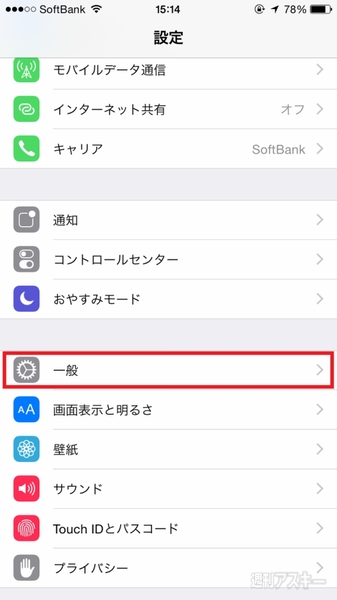 |
|---|
まず、最初に設定から“一般”を選択します。
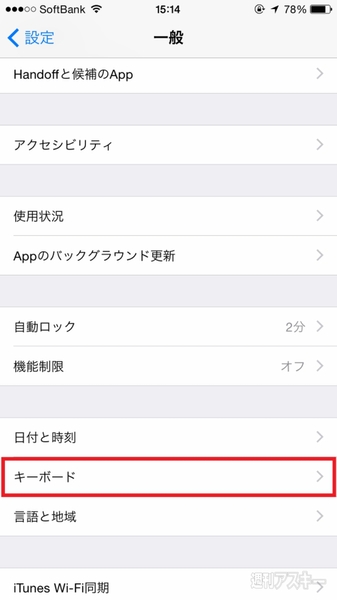 |
|---|
一般の中にある“キーボード”へ進みます。
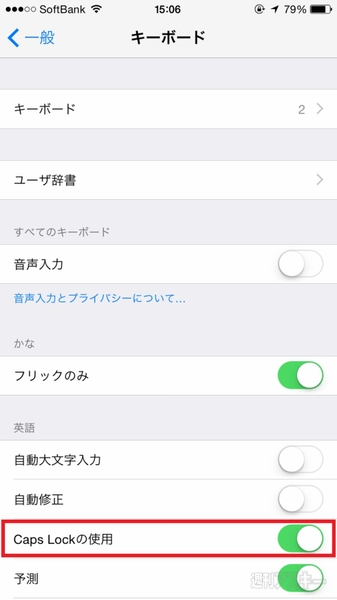 |
|---|
キーボードの項目にある“Caps Lockの使用”がオンになっていることを確認してください。
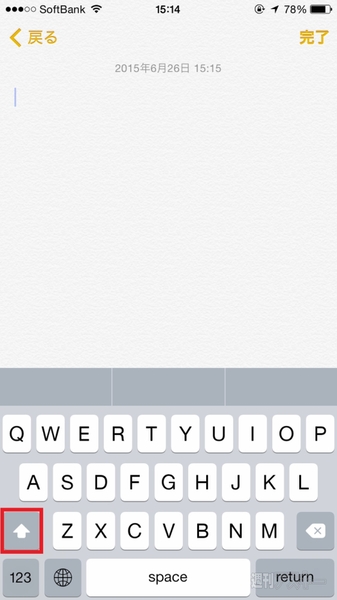 |
|---|
メモアプリで試してみましょう。キーボードの左下の地球儀マークを何回か押す、または長押しして“English(US)”を選びます。
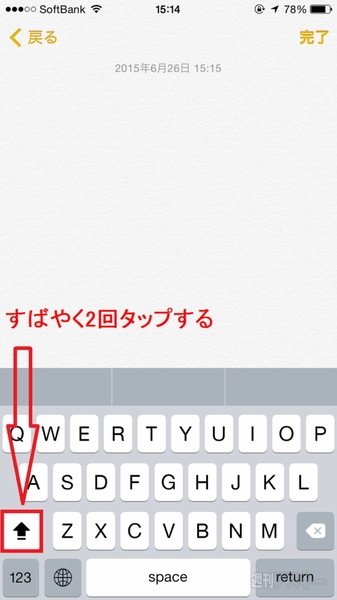 |
|---|
左下にある上向きの矢印を素早く2回押すと、矢印の下に線が付きます。この状態になればCAPSロックが設定されたことになり、大文字を連続入力することができます。解除したい場合は、矢印を再び押しましょう。
ちょっとした英字を打つときでも、一文字ずつ矢印を大文字にするより便利ですので、最初に設定しておくことをオススメします!
※iOS8.3で検証しました。
■あわせて読みたいiOS Tips
iPhoneで誤変換したら打ち直すよりも再変換が圧倒的に速い
iPhoneで入力したテキストを瞬時に消して、なかったことにする方法
iPhoneのキーボードはよく使う順番に並べ替えると入力が速いよ
iPhoneとiPadで使える超便利Tips集
 |
|---|
この記事を書いているつばさのFacebookページができました。
スキマ時間などにのぞいてくださいませ。
週刊アスキーの最新情報を購読しよう



